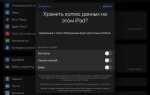Забытый пароль на ноутбуке Acer может стать серьезной проблемой, особенно если доступа к устройству требуется срочно. В этой статье мы рассмотрим несколько методов, которые помогут снять или сбросить пароль на ноутбуке Acer без необходимости обращения в сервисный центр.
Метод 1: Использование учетной записи Microsoft
Если на ноутбуке используется учетная запись Microsoft, пароль можно сбросить через официальный сайт. Для этого нужно зайти на страницу восстановления пароля, ввести адрес электронной почты и следовать инструкциям для восстановления доступа. Этот метод работает только в случае, если вы настроили привязку учетной записи к интернет-ресурсам Microsoft.
Метод 2: Восстановление пароля с помощью диска сброса
Если вы заранее создали диск сброса пароля, его можно использовать для восстановления доступа. Для этого вставьте диск в ноутбук и следуйте инструкциям на экране для сброса пароля. Этот способ работает только в том случае, если диск был подготовлен заранее.
Метод 3: Сброс через безопасный режим Windows
В случае, если стандартные методы не помогли, можно попробовать сбросить пароль через безопасный режим. Для этого при загрузке ноутбука нужно нажать клавишу F8, чтобы перейти в меню загрузки и выбрать «Безопасный режим». После загрузки системы с правами администратора, вы сможете изменить или удалить забытый пароль.
Метод 4: Восстановление через BIOS
Если ноутбук Acer не использует учетную запись Microsoft, и вы не можете вспомнить пароль, попробуйте сбросить настройки через BIOS. Для этого нужно перезагрузить ноутбук, войти в BIOS (обычно нажатием клавиши F2 или Del при старте), затем найти опцию для сброса пароля или восстановления заводских настроек. Однако будьте осторожны с этим методом, так как восстановление заводских настроек приведет к удалению всех данных с устройства.
Выбор метода зависит от ситуации и наличия вспомогательных инструментов. В любом случае, при выполнении этих действий важно помнить о безопасности данных и, если возможно, сделать резервную копию важных файлов перед применением радикальных решений.
Как сбросить пароль через учётную запись Microsoft
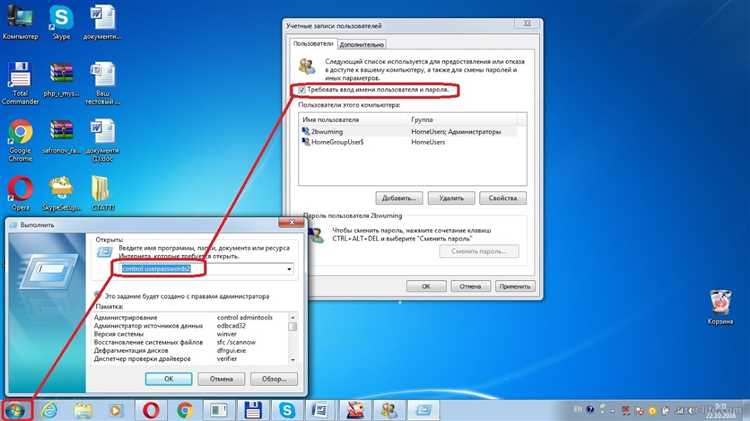
Если на ноутбуке Acer используется учётная запись Microsoft для входа в систему, сбросить пароль можно через веб-сайт Microsoft. Для этого потребуется доступ к интернету и учетная запись Microsoft, связанная с вашим устройством.
1. Перейдите на сайт восстановления пароля Microsoft: https://account.live.com/password/reset.
2. Выберите опцию «Я забыл свой пароль» и нажмите «Далее».
3. Введите адрес электронной почты, связанный с вашей учётной записью Microsoft, и следуйте инструкциям на экране.
4. Выберите способ получения кода для подтверждения личности: по электронной почте или через SMS. Введите код, который вы получите, и нажмите «Далее».
5. После проверки данных введите новый пароль для учётной записи. Он должен быть уникальным и содержать как минимум 8 символов, включая буквы и цифры.
6. Завершите процесс и войдите в систему с новым паролем на ноутбуке Acer.
Если вы не можете получить доступ к своей учётной записи через доступные способы, используйте альтернативные варианты восстановления, такие как ответ на секретный вопрос или техническая поддержка Microsoft.
Как использовать диск для сброса пароля на Acer
Чтобы сбросить забытый пароль на ноутбуке Acer с использованием диска для сброса, потребуется заранее создать такой диск, когда вы еще имели доступ к системе. Если у вас нет этого диска, этот метод не подойдет.
Для начала вставьте диск для сброса пароля в ноутбук. Перезагрузите устройство и дождитесь появления экрана входа в систему. На экране ввода пароля под полем для ввода пароля найдите ссылку или кнопку с надписью «Сбросить пароль» или «Восстановить с помощью диска». Нажмите на эту кнопку.
После этого система предложит вам указать диск для сброса пароля. Выберите ваш диск или USB-накопитель, содержащий необходимые файлы для восстановления. Далее следуйте инструкциям, которые предложит система для сброса пароля. Обычно это включает в себя выбор нового пароля, подтверждение его и завершение процесса.
После успешного сброса пароля вам будет предложено перезагрузить ноутбук. После перезагрузки вы сможете войти в систему, используя новый пароль.
Если диск для сброса пароля не был создан заранее, возможно, придется воспользоваться другими методами, такими как использование режима восстановления или специального программного обеспечения.
Как удалить пароль через безопасный режим Windows
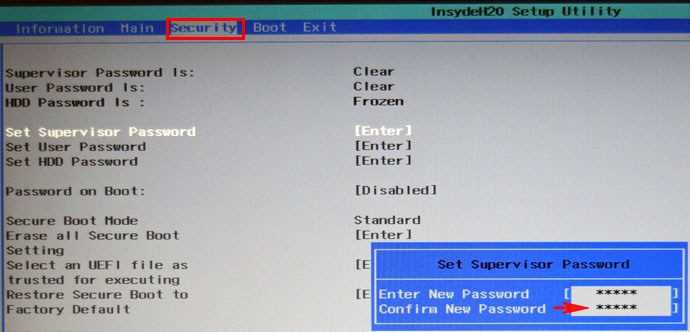
Для удаления пароля на ноутбуке Acer через безопасный режим Windows выполните следующие шаги:
1. Перезагрузите компьютер и войдите в безопасный режим.
Во время загрузки системы нажмите клавишу F8 (или Shift + F8 в более новых версиях) до появления меню дополнительных опций. В этом меню выберите «Безопасный режим» с помощью клавиш стрелок и нажмите Enter.
2. Войдите под учетной записью администратора.
В безопасном режиме Windows появляется учетная запись администратора. Если она не была отключена, выберите эту учетную запись и войдите без ввода пароля (по умолчанию в безопасном режиме пароль не требуется). Если система запрашивает пароль, но вы его не знаете, этот метод может не сработать.
3. Откройте настройки учетных записей.
После входа в систему откройте меню «Пуск» и введите «Учетные записи пользователей». Выберите «Учетные записи пользователей» из списка результатов.
4. Удалите или измените пароль.
В открывшемся окне выберите свою учетную запись, затем выберите опцию «Изменить пароль» или «Удалить пароль». Если вы хотите просто удалить пароль, выберите «Удалить пароль» и подтвердите действие. Если хотите изменить пароль, введите новый.
5. Перезагрузите систему.
После завершения изменений перезагрузите компьютер в обычном режиме. Пароль будет удален или изменен в соответствии с вашими настройками.
Этот метод подходит, если вы забыли пароль и не можете войти в систему. Однако в некоторых случаях, если учетная запись администратора была отключена или пароль защищен дополнительными мерами безопасности, этот метод может не сработать.
Как восстановить доступ через командную строку на ноутбуке Acer
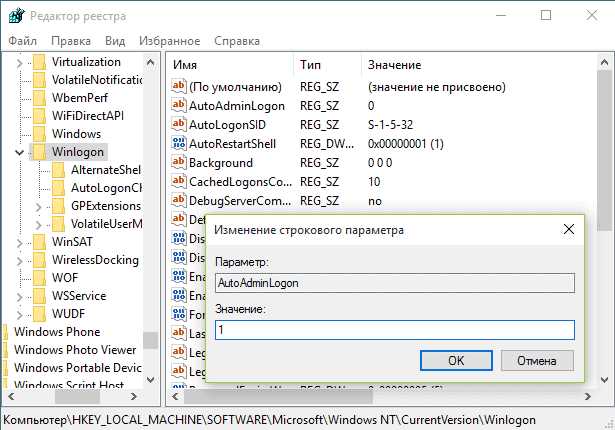
Если вы забыли пароль от ноутбука Acer, можно попытаться восстановить доступ через командную строку в безопасном режиме. Этот способ позволяет сбросить или изменить пароль без использования сторонних программ.
Для выполнения этой процедуры потребуется доступ к учетной записи с правами администратора или возможность запустить систему в безопасном режиме.
Шаги для восстановления доступа:

- Перезагрузите ноутбук и при старте системы нажмите клавишу F8 для входа в меню загрузки.
- Выберите опцию Безопасный режим с командной строкой и нажмите Enter.
- После загрузки в безопасном режиме, появится окно командной строки.
- Введите команду net user для просмотра всех учетных записей на устройстве.
- Для сброса пароля на учетной записи введите команду:
net user имя_пользователя новый_пароль
Замените имя_пользователя на нужную учетную запись, а новый_пароль на новый пароль.
- Если вы хотите отключить пароль, введите команду:
net user имя_пользователя ""
Эта команда снимет пароль с учетной записи.
- Перезагрузите ноутбук командой shutdown -r, чтобы применить изменения.
После выполнения этих шагов вы сможете войти в систему с новым паролем или без него.
Примечания:
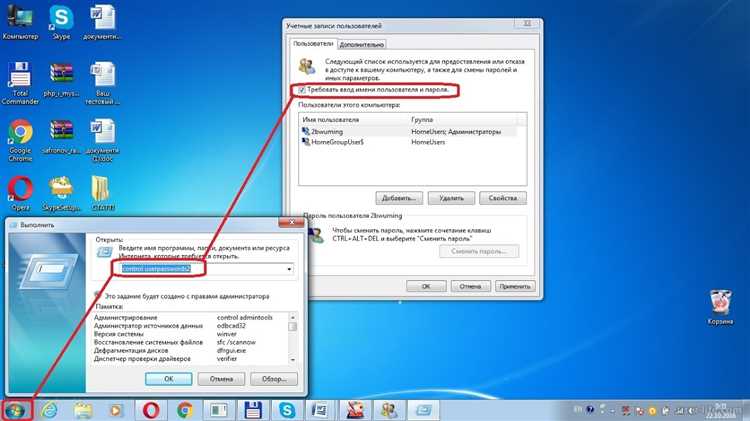
- Этот метод работает только в том случае, если у вас есть права администратора.
- Если учетная запись администратора заблокирована, используйте другие методы восстановления пароля.
- Не забывайте об использовании безопасных и сложных паролей для защиты вашей информации.
Как сбросить пароль, используя загрузочный USB-носитель
Если вы забыли пароль от ноутбука Acer, можно использовать загрузочный USB-носитель для сброса пароля. Этот способ требует подготовки и внимательности, но он эффективен для восстановления доступа к системе.
Чтобы сбросить пароль, выполните следующие шаги:
- Создайте загрузочный USB-носитель: Скачайте программу, например, Offline NT Password & Registry Editor или Trinity Rescue Kit, которая позволяет сбросить пароли. С помощью утилиты создайте загрузочную флешку. Для этого используйте программу Rufus, которая поможет записать ISO-образ на USB-носитель.
- Подключите USB-носитель к ноутбуку: Вставьте подготовленную флешку в порт USB вашего ноутбука Acer.
- Настройте BIOS/UEFI: Включите ноутбук и сразу нажмите клавишу для входа в BIOS (обычно это F2 или Del). В настройках BIOS выберите приоритет загрузки с USB-устройства.
- Запустите утилиту с флешки: После перезагрузки ноутбука с загрузочной флешкой выберите нужную утилиту для сброса пароля. Для Offline NT Password & Registry Editor следуйте инструкциям на экране, выбрав систему Windows, на которой нужно изменить пароль.
- Сбросьте пароль: В утилите найдите аккаунт пользователя, для которого нужно сбросить пароль, и выполните сброс. Подтвердите изменения и сохраните их.
- Перезагрузите ноутбук: После завершения процесса перезагрузите систему и извлеките флешку. Ваш пароль будет сброшен, и вы сможете войти в систему без его ввода.
Этот способ подходит, если у вас нет доступа к учетной записи администратора. Однако будьте внимательны, так как неправильное использование утилит может привести к повреждению данных на ноутбуке.
Как сбросить пароль через BIOS на ноутбуке Acer
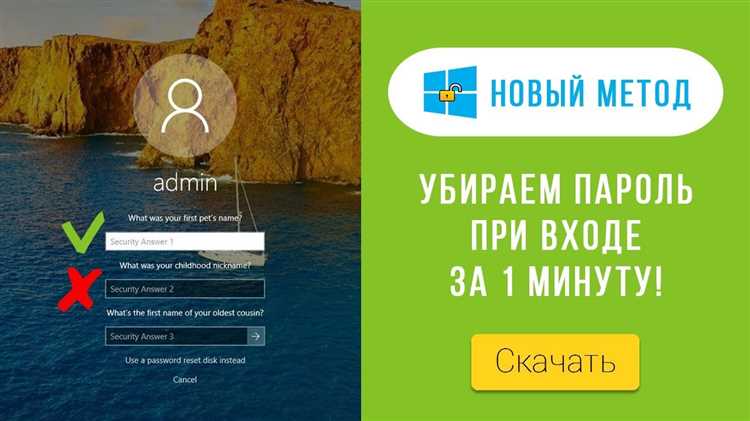
Для сброса пароля через BIOS на ноутбуке Acer выполните следующие шаги:
1. Отключите ноутбук и включите его снова, при этом сразу нажмите клавишу F2, чтобы войти в BIOS. Если на экране появится запрос на ввод пароля, и вы его забыли, продолжайте выполнять следующие шаги.
2. Если доступ к BIOS не ограничен паролем, перейдите в раздел Security, где могут быть установлены параметры безопасности, включая установку пароля.
3. В этом разделе найдите опцию, связанную с паролем, например, Supervisor Password или Set Supervisor Password. Если BIOS не запрашивает пароль для входа, вы сможете изменить или удалить его здесь.
4. Если BIOS запрашивает пароль и вы не можете его ввести, существует метод сброса через аппаратные средства. Для этого выключите ноутбук и отсоедините его от сети питания.
5. Найдите на материнской плате перемычку CMOS jumper. Обычно она расположена рядом с батареей CMOS. Снимите перемычку с двух контактов и подключите её к другим контактам, как указано в инструкции к ноутбуку.
6. Ожидайте несколько минут и верните перемычку на место. Затем подключите ноутбук к сети и включите его. Это приведет к сбросу настроек BIOS, включая пароли.
7. Если перемычка не обнаружена, можно попробовать извлечь батарею CMOS на несколько минут, чтобы сбросить настройки BIOS.
8. После выполнения этих шагов BIOS будет сброшен, и пароль будет удалён. Включите ноутбук и войдите в BIOS для настройки новых параметров, если это необходимо.
В случае, если эти методы не помогли, обратитесь в сервисный центр Acer для дальнейшей помощи.
Как использовать восстановление системы для снятия пароля
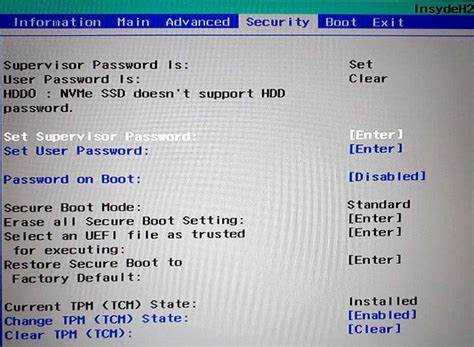
Для снятия пароля на ноутбуке Acer с помощью восстановления системы необходимо использовать точку восстановления, которая была создана до установки пароля. Это позволяет вернуть систему в состояние, когда она не была защищена паролем. Следуйте пошаговой инструкции для выполнения этой операции:
1. Выключите ноутбук. Включите его снова, сразу после старта нажимайте клавишу F8 (или другую, в зависимости от модели). Это откроет меню «Дополнительные параметры загрузки».
2. В меню выберите опцию «Восстановление системы» и нажмите Enter.
3. После того как откроется меню восстановления, выберите точку восстановления, которая была создана до того, как был установлен пароль. Если такой точки нет, восстановление не поможет.
4. Подтвердите выбор и начните процесс восстановления. Это может занять некоторое время.
5. После завершения восстановления система вернется в исходное состояние, включая отсутствие пароля на учетной записи.
Важно! Процесс восстановления удаляет все изменения, сделанные после создания точки восстановления. Убедитесь, что у вас есть резервные копии важных данных перед выполнением этого шага.
Вопрос-ответ:
Как удалить пароль с ноутбука Acer, если я забыл его?
Для того чтобы снять пароль с ноутбука Acer, если вы забыли его, можно воспользоваться несколькими методами. Один из вариантов — это восстановление пароля через учетную запись Microsoft, если ваш ноутбук был связан с ней. Для этого нужно будет подключиться к интернету и выполнить процедуру восстановления через сайт Microsoft. Также можно попробовать загрузиться в безопасном режиме и воспользоваться встроенной учетной записью администратора, если она была активирована. В случае, если ни один из методов не помогает, возможно, придется сбросить настройки до заводских, что приведет к удалению всех данных с устройства.
Как можно сбросить пароль на ноутбуке Acer без потери данных?
Сбросить пароль на ноутбуке Acer можно без потери данных, если воспользоваться функцией восстановления пароля через учетную запись Microsoft или средствами восстановления системы. Если ноутбук подключен к интернету и у вас есть доступ к учетной записи Microsoft, можно использовать функцию восстановления пароля, введя код подтверждения, отправленный на ваш email или телефон. Также можно попробовать сбросить пароль через безопасный режим с командной строкой, но это потребует некоторых навыков работы с системой. Важно помнить, что сброс пароля в некоторых случаях может привести к ограничению доступа к зашифрованным данным, если они были защищены другим методом.
Как восстановить пароль администратора на ноутбуке Acer?
Если вы забыли пароль администратора на ноутбуке Acer, первым шагом стоит попробовать использовать встроенную учетную запись администратора в безопасном режиме. Для этого перезагрузите ноутбук и при загрузке нажмите клавишу F8, чтобы войти в безопасный режим. В безопасном режиме может быть доступна учетная запись администратора без пароля, через которую можно изменить текущие настройки безопасности. Если этот способ не помог, вам возможно придется использовать специальное программное обеспечение для восстановления пароля или даже переустановить операционную систему, что приведет к потере данных, если они не были заранее сохранены.
Можно ли сбросить пароль на ноутбуке Acer без использования диска восстановления?
Да, можно сбросить пароль на ноутбуке Acer без использования диска восстановления. Для этого можно воспользоваться безопасным режимом, если у вас есть доступ к учетной записи администратора. В некоторых моделях ноутбуков Acer можно сбросить пароль через настройки BIOS, но для этого нужно знать соответствующие комбинации клавиш для входа в BIOS (чаще всего это клавиши F2 или Del при запуске устройства). Также стоит рассмотреть вариант восстановления пароля через учетную запись Microsoft, если ноутбук подключен к интернету и настроена синхронизация с этой учетной записью.
Как сбросить пароль на ноутбуке Acer без пароля администратора?
Если у вас нет пароля администратора и вы не можете войти в систему, то существует несколько способов сбросить пароль на ноутбуке Acer. Один из них — это загрузиться в безопасном режиме с командной строкой, где можно выполнить команды для сброса пароля. Для этого нужно перезагрузить ноутбук и в момент загрузки нажать F8, чтобы войти в безопасный режим. Если такой способ не доступен, можно использовать утилиты для сброса пароля, которые можно загрузить с флешки. Однако стоит помнить, что такие инструменты могут быть не всегда безопасными и могут повредить данные, поэтому стоит заранее подумать о сохранности файлов.